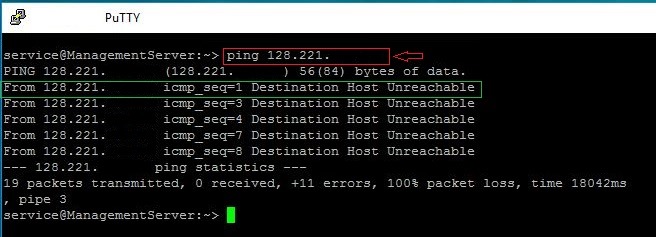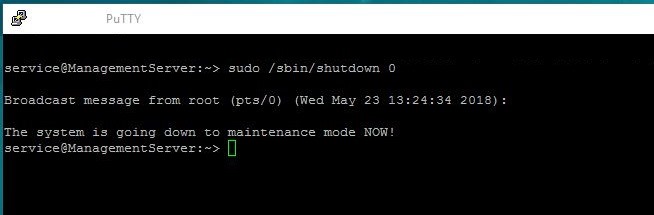CLI Komutları ile EMC VPLEX Vs2-Vs6 Engine Kapatma – Shutdown Operasyonu
Merhaba değerli meslektaşlarım,
Bu teknik makalemizde sizlerle DellEMC firmasının en önemli Enterprise IT iş sürekliliği çözümü olan VPLEX ürününün bakım çalışması veya fiziksel taşıma gibi durumlarda sistemin CLI komutları ile nasıl kapatılacağını ve bu operasyonu adım adım ekran görüntülerini ile birlikte gerçekleştireceğiz.
Önemli Notlar:
Bu operasyona başlamadan önce sistem üzerinde I/O trafiğinin tamamen bittiğinden emin olmanız gerekmektedir.
Operasyona başlamadan önce mevcut durumun en son haline ait bir log dosyası toplayıp onu saklamanız da fayda vardır. İşlem sonrasında olası bir sistemin açılmama durumunda bu log dosyasını support ekibine iletmeniz işinizi kolaylaştıracaktır.
Bu log dosyasını oluşturmak için “collect-diagnostics –minimum “komutunu çalıştırmanız yeterli olacaktır.
Ayrıca VPLEX ile birlikte “EMC RecoverPoint” replikasyon çözümünü kullanıyorsanız “vplex spliter” lar üzerinden çalışan replikasyon işlemlerini de sonlandırmanız gerekmektedir.
Şimdi önemli notları dikkate alıp önerilen işlemleri tamamladıktan sonra operasyona başlayabiliriz.
İşlemleri CLI komut satırından yapabilmek için öncelikle PuTTY programı ile ssh protokolü üzerinden vplex engine bağlanıyoruz.
Bağlandıktan sonra “vplexcli” komutu ile VPLEX CLI katmanına geçiş sağlıyoruz.
Yukarıdaki ekran görüntüsünde;
İlk olarak “battery-conditioning summary” komutu ile cihazın enerji bataryalarındaki durumu kontrol ediyoruz.
Power Supply lardaki enerji durumunun “true” olduğunu görmekteyiz.
Yukarıdaki ekran görüntüsünde;
“Battery-conditioning disable –s /engines/*/stand-by-power-supplies/*” komutu ile cihazın her iki bataryasının da enerji durumunu “disable” konumuna getiriyoruz.
Power Supply lardaki enerji durumunun “false” olduğunu görmekteyiz.
Yukarıdaki ekran görüntüsünde;
“Cd /notifications/call-home” komutu ile cihazın call-home özelliğini kontrol ediyoruz ve call-home özelliğinin “true” olduğunu görmekteyiz.
Yukarıdaki ekran görüntüsünde;
“Setenabled false –force” komutu ile cihazın call-home özelliğini kapatıyoruz.
Yukarıdaki ekran görüntüsünde;
“Cluster shutdown -c cluster-1” komutu ile cihazın üzerinde kurulu olan cluster ‘ı kapatma komutunu gönderiyoruz.
Yukarıdaki ekran görüntüsünde;
“Cluster status” komutu ile cihazın shutdown sonrasında gelmiş olduğu mevcut durumu görmekteyiz ve cluster ın artık çalışmadığını görmekteyiz.
Böylelikle VPLEX üzerindeki yazılımsal özelliklerin kapatma işlemini tamamladık.
Şimdi ise VPLEX üzerinde mevcut olan fiziksel kontrolurlar (director) lerin kapatılmasına.
Yukarıdaki ekran görüntüsünde;
“Ssh–l root 128.221.x.x” komutu ile 1. director olan “director-1-1-a” ya bağlanıyoruz.
“Shutdown–P “now” “komutu ile director e kapatma komutu gönderiyoruz.
Yukarıdaki ekran görüntüsünde;
Director ün kapandığından emin olmak için “ping 128.221.x.x” komutunu çalıştırıyoruz.
Yukarıdaki ekran görüntüsünde;
“Ssh–l root 128.221.x.x” komutu ile 2. director olan “director-1-1-b” ye bağlanıyoruz.
“Shutdown–P “now” “komutu ile director e kapatma komutu gönderiyoruz.
Yukarıdaki ekran görüntüsünde;
Director ün kapandığından emin olmak için “ping 128.221.x.x” komutunu çalıştırıyoruz.
Yukarıdaki ekran görüntüsünde;
“Engines/engine-1-1/directors/ ll” komutu ile her iki director ün durumlarını görüntülüyoruz.
Yukarıdaki ekran görüntüsünde;
“Cluster status” komutu ile cihazın shutdown sonrasında gelmiş olduğu mevcut durumu görmekteyiz.
Ayrıca vplex engine üzerindeki director larında tamamen kapandığını görmekteyiz.
Yukarıdaki ekran görüntüsünde;
“Sudo /sbin/shutdown 0” komutu ile sisteminin tümüyle kapatılması için son komutu çalıştırıyoruz.
Bu komut çalıştırıldıktan sonra artık vplex sistemine management veya ssh portlarından erişilemeyecektir.
Böylelikle VPLEX sistemimizin tamamen kapatılmıştır.
Sizlere fayda sağlamısı dileğiyle…